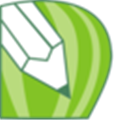应用简介
CorelDRAW9中文版免费版是一款非常经典的电脑图像绘制软件。该工具为广大用户提供了一整套的绘图工具包括圆形、矩形、多边形、方格、螺旋线,并配合塑形工具,同时还提供了特殊笔刷如压力笔、书写笔、喷洒器等功能,完全替代了传统的书面设计方式,让设计变得更加有效率。
此外,CorelDRAW9为了方便设计商标和标志的用户设计最为准确的尺寸设计,它提供了一套完整的图形精确定位和变形控制方案供用户使用,依靠这套工具用户可设计出最为精确的的图标尺寸。与其他类似的程序相比,该软件最为出色的功能在于它的文字处理功能,它的文字处理可与图像的输出输入构成排版属性,且它支持市面上绝大部分图像格式的输入与输出,并可畅通无阻地与其他软件进行文件的共享与交换。

【使用教程】
对象选择
1、按空格键可以快速切换到“挑选”工具
2、按shift键并逐一单击要选择的对象,可连续选择多个对象
3、选定隐藏在一系列对象后面的单个对象,按住 ALT ,然后利用“挑选”工具单击最前面的对象, 直到选定所需的对象
4、圈选若干个对象
利用“挑选”工具沿对角线拖动鼠标,直到所有对象都被圈选框包围住
5、圈选未被圈选框完全包围住的对象
单击“挑选”工具。按住 ALT 键,沿对角线拖动圈选框直到把要选定的对象完全包围住
6、选定隐藏在一系列对象后面的多个对象
利用“挑选”工具在一系列对象中单击要包括在选定对象中的最前面的对象。 按住 ALT + SHIFT 键,然后单击下一个对象将它添加到选定的对象中
7、取消所选对象(一个或多个)
按Esc或在工作区空白处单击
8、按shift多选时,如果不慎误选,可按shift再次单击误选对象取消之
9、不停地按TAB键,会循环选择对象
10、按SHIFT+TAB键,会按绘制顺序选择对象
11、单击时按住 CTRL 键可在群组中选定单个对象。单击时按住 ALT 键可从一系列对象中选定单个对象
12、选定全部对象
执行下面一项操作:单击“编辑”、“全选”、“对象”。或者双击“挑选”工具
13、选定全部文本
单击“编辑”、“全选”、“文本”
14、选择隐藏的锁定对象
使用“挑选”工具选择对象。单击 ALT 键以选择隐藏在其它对象下面的锁定对象。锁定的对象将有一个锁状的选择柄
15、选择多个锁定的对象 使用“挑选”工具选择锁定的对象。单击 SHIFT 键以选择附加的对象。不能同时圈选未锁定的对象和锁定的对象
绘制基本图形
1、绘制正方形,圆
选择矩形/椭圆工具,按住ctrl键,拖动左键绘制,绘制完毕,注意先松开ctrl,再放开左键
2、以起点绘制正方形圆
选择矩形/椭圆工具,同时按住ctrl和shift键,拖动左键绘制,绘制完毕,注意先松开ctrl 和shift,再放开左键
3、绘制正多边形和绘制矩形圆相似,不过,要先右击多边形工具,选“属性”,设置多边形边数,形状等
4、双击矩形工具,可创建和工作区相同大小的矩形,以后,可作填充作为图形背景
5、从中心绘制基本形状
单击要使用的绘图工具。按住 SHIFT 键,并将光标定到要绘制形状中心的位置,沿对角线拖动鼠标绘制形状。先松开鼠标键以完成绘制形状,然后松开SHIFT键
6、从中心绘制边长相等的形状
单击CorelDRAW9要使用的绘图工具,按住SHIFT+CTRL键。光标定到要绘制形状中心的位置。沿对角线拖动鼠标绘制形状。松开鼠标键以完成绘制形状,然后松开 SHIFT + CTRL 键
编辑技巧
1、旋转
双击对象,按住ctrl,拖动对象上手柄,可按15度增量旋转
2、移动
CorelDRAW9移动时按住ctrl,可使之限制在水平和垂直方向上移动(类似Autocad中的ORTHO-正交)
3、以递增方式移动对象
CorelDRAW9键盘上的箭头键允许您按任意方向微调对象。 默认时,对象以 0.1 英寸的增量移动。 通过“属性栏”或“选项”对话框中的“编辑”页设置可以修改增量
4、放缩
单击CorelDRAW9选择,按住shift拖动控制手柄,可按比例放缩对象大小,按住ctrl拖动控制手柄,可按100%增量放缩按住alt呢?试一试吧
【常见快捷键】
显示导航窗口(Navigator window) 【N】
运行 Visual Basic 应用程序的编辑器 【Alt】+【F11】
保存当前的图形 【Ctrl】+【S】
打开编辑文本对话框 【Ctrl】+【Shift】+【T】
擦除图形的一部分或将一个对象分为两个封闭路径 【X】
撤消上一次的操作 【Ctrl】+【Z】
撤消上一次的操作 【Alt】+【Backspase】
垂直定距对齐选择对象的中心 【Shift】+【A】
垂直分散对齐选择对象的中心 【Shift】+【C】
垂直对齐选择对象的中心 【C】
将文本更改为垂直排布(切换式) 【Ctrl】+【。】
打开一个已有绘图文档 【Ctrl】+【O】
打印当前的图形 【Ctrl】+【P】
打开“大小工具卷帘” 【Alt】+【F10】
运行缩放动作然后返回前一个工具 【F2】
运行缩放动作然后返回前一个工具 【Z】
导出文本或对象到另一种格式 【Ctrl】+【E】
导入文本或对象 【Ctrl】+【I】
发送选择的对象到后面 【Shift】+【B】
将选择的对象放置到后面 【Shift】+【PageDown】
发送选择的对象到前面 【Shift】+【T】
将选择的对象放置到前面 【Shift】+【PageUp】
发送选择的对象到右面 【Shift】+【R】
发送选择的对象到左面 【Shift】+【L】
将文本对齐基线 【Alt】+【F12】
将对象与网格对齐 (切换) 【Ctrl】+【Y】
对齐选择对象的中心到页中心 【P】
绘制对称多边形 【Y】
拆分选择的对象 【Ctrl】+【K】
将选择对象的分散对齐舞台水平中心 【Shift】+【P】
将选择对象的分散对齐页面水平中心 【Shift】+【E】
打开“封套工具卷帘” 【Ctrl】+【F7】
打开“符号和特殊字符工具卷帘” 【Ctrl】+【F11】
复制选定的项目到剪贴板 【Ctrl】+【C】
复制选定的项目到剪贴板 【Ctrl】+【Ins】
设置文本属性的格式 【Ctrl】+【T】
恢复上一次的“撤消”操作 【Ctrl】+【Shift】+【Z】
剪切选定对象并将它放置在“剪贴板”中 【Ctrl】+【X】
剪切选定对象并将它放置在“剪贴板”中 【Shift】+【Del】
将字体大小减小为上一个字体大小设置。 【Ctrl】+小键盘【2】

【怎么制作浮雕字】
在弹出的“欢迎来到coreldRAW”导航器对话框中选择“新建文件”按钮,即可新建一个文件
在工具箱中选择“文字‘工具,进入文字编辑状态

在工作区键入文字”浮雕字“,调整好文字的大小,颜色

工具箱中选择”选取工具“选择文字

执行”点阵图----转换成点阵图“菜单命令,将文字转换为点阵图

在接下来弹出的对话框中点击”确定“”是“按钮

执行”点阵图----3D效果----浮雕“菜单命令,跳出编辑对话框

在”浮雕“编辑对话框中根据自己的需要调整参数:深度,程度,方向,浮雕色彩,这是依次设置的参数值为12,398,336,黑色

点击”确定“按钮,即可看到效果

【怎么抠图】
进入coreldRAW9的界面,执行“文件---新建”命令,新建一个空白文档

执行“文件---输入”命令,输入要抠图的文件

在输入文件对话框中,选择文件所在的盘,选择要输入的文件,点击输入按钮,即可输入文件

滚动鼠标中间的滑轮可放大文件,点击“贝兹曲线工具”在图像上点击决定一个节点,然后在需要的地方依次点击决定节点,绘制出一个闭合的路径

选择“造型工具”在需要改变弧度的两个节点中间增加一个节点,

然后点击造形工具属性栏中的“转换直线为曲线”按钮,此时在新建节点上出现两个控制手柄,拖动控制并便可改变弧度

图形弧度修改完后,点击“吸管工具”在原图对应位置点击一下鼠标,获取颜色,按住shift键在刚刚绘制的图形上点击一下,就填充上颜色了

画圆形,直接点击“椭圆工具”同时按住ctrl键不放,拖动鼠标即可绘制出一个正圆,然后同步骤8填上颜色即可

重复同样的步骤扣出剩余的图形,并填充上颜色,整个的抠出来后,用“选取工具”选择源文件,将其删除即可,剩下的就是刚才抠出来的图

去掉图形外轮廓线:选取工具选择所有图形,右键点击界面右边颜色条最上边的一个边框线按钮,即可去掉图形外轮廓线

【常见问题】
一、用Coreldraw绘图时突然出现“该程序出现非法操作”,该如何解决?
1.产生原因
通常原因是由于操作了过大的文件,应用了过于复杂的变形,大位图的点阵图滤镜效果,以及过多的文字样式以及操作过快造成的不稳定因素
2.解决方法
遇到这种情况时,先不要着急点确定,最小化Coreldraw程序,另外再开一个Coreldraw程序,把此法法操作窗口的文件复制到新开的Coreldraw窗口中去,或直拉拖曳。如果已经死机,先找找备份文件,若备份文件也没有,那就没办法了,按PrintSCREEN键截屏,然后粘贴到新CD窗口中,重新画。
3.预防措施
如果经常出现,一定要把CD程序的自动备份功能打开
尽量不要操作大于150M的文件,实在没办法,小心点,分页操作
不要应用过于复杂的文字样式、过大于下落式阴影、互动式渐变的工具、特别是文本绕图工具
养成备份的良好习惯
有条件,安装更高或更稳定的版本
不要同时在多个软件当中轮流切换
二、Coreldraw的色盘突然变亮成萤光色,怎么办?
1.产生原因
此问题出现在版本CorelDraw 9和12上比较普遍,主要是色彩管理出的问题。这其实也是一种色彩模式,在Coreldraw9中称为高亮显示,在做一些特殊效果的时候(如高反光,高亮度)时用得到。或者由于系统不稳定或打印的文件过于复杂,Coreldraw的颜色管理就出现了问题,一般由原来的CMYK系统变为RGB系统,所以颜色看上去很刺眼。
2.解决方法
1、Coreldraw9:CbrL+T,广域,校正显示色彩,校正打印色彩
Coreldraw12:工具,色彩管理,下面的模式选择 “优化为专业输出”或“优化为打印输出”即可
2、如果上面的方法不管用,就用下面的方法:
Coreldraw11-12: 先在“我的电脑”查看中显示所有文件和隐藏文件,然后把C:Documents and SettingsuserApplication DataCorelGraphics12里面的User Custom Data直接删除。然后重新打开Coreldraw 12 ,里面的调色板现在是不见的,在窗口里把调色板勾选出来就又可以见到熟悉的标准色彩了
3、由于系统不稳定或打印的文件过于复杂,Coreldraw的颜色管理就出现了问题,一般由原来的CMYK系统变为RGB系统,所以颜色看上去很刺眼
三、CorelDraw X9画线怎么退点?
手绘工具栏里的手绘工具和贝塞尔工具,还有钢笔工具都可以画线,包括曲线和直线都可以。手绘工具单击可画直线,按住左键拖动可画曲线。贝塞尔工具和钢笔工具单击可画直线,单击并拖动会有控制柄出现,可绘制曲线